Питање
Проблем: Како да поправим Виндовс није могао да поправи грешку диск јединице?
Здраво. Имам проблема са својим ССД-ом. Када укључим диск, добијам грешку „Поправи овај диск“. Шта би могло бити лоше у томе и одакле да почнем?
Решен одговор
Мицрософт је први пут објавио Виндовс 1985. године, а сада је један од најпопуларнијих оперативних система на свету. Људи хвале Виндовсове способности прилагођавања и кориснички прилагођен интерфејс. Један од најкориснијих алата су уграђени алати за решавање проблема који могу аутоматски да реше многе проблеме. На овај начин је потребан минималан унос од корисника ако нешто крене наопако.
Нажалост, Виндовс не може аутоматски поправити све грешке. Понекад људи морају сами да траже узрок проблема, а то може бити фрустрирајуће. Неке грешке су сложеније од других и захтевају напредне вештине решавања проблема.
Једна од најнеугоднијих грешака са којима се људи сусрећу каже: „Виндовс није могао да поправи диск“ и дешава се када је особа покушавају да повежу УСБ, СД картицу, чврсти диск или друге спољне уређаје за складиштење са својим Виндовс рачунаром, а не могу да пренесу фајлови. Грешка највероватније значи да је систем датотека диск јединице оштећен.
Нејасно је који би разлози томе могли бити, што га чини још збуњујућим. Прва ствар коју можете да урадите је да проверите да ли имате лош чврсти диск.[1] Да бисте елиминисали ову могућност, уклоните диск из рачунара и повежите га са другим. Ако други рачунар не препозна диск, врло је вероватно да имате неисправан диск. У овом случају, мораћете да га поправите или замените.
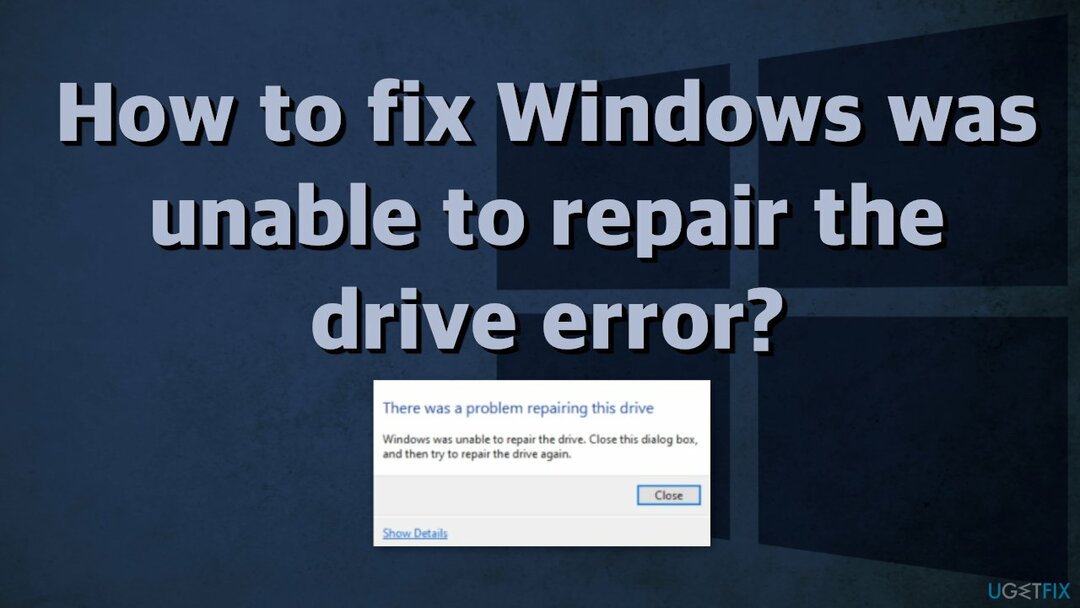
Ако диск ради добро повезан са другим рачунаром, то значи да ћете морати да покушате да решите проблем на рачунару. У овом чланку пружамо неколико могућих решења за грешку „Виндовс није могао да поправи диск“. У зависности од озбиљности вашег проблема, једноставно скенирање диска може бити довољно или ћете можда морати да поново инсталирате Виндовс у потпуности. Можете покушати да користите алат за поправку РеимагеМац машина за прање веша Кс9 да бисте избегли пролаз кроз све могуће поправке. Овај моћни софтвер може да реши различите системске грешке, проблеме са регистром, оштећене датотеке, БСОД-ове[2] и оптимизујте машину за максималне перформансе.
Ако сте спремни да започнете процес решавања проблема, пажљиво пратите следеће кораке:
Решење 1. Проверите диск
Да бисте поправили оштећени систем, морате купити лиценцирану верзију Реимаге Реимаге.
- Кликните Почетак дугме и укуцајте цмд
- Десни клик Командна линија и бирај Покрени као администратор
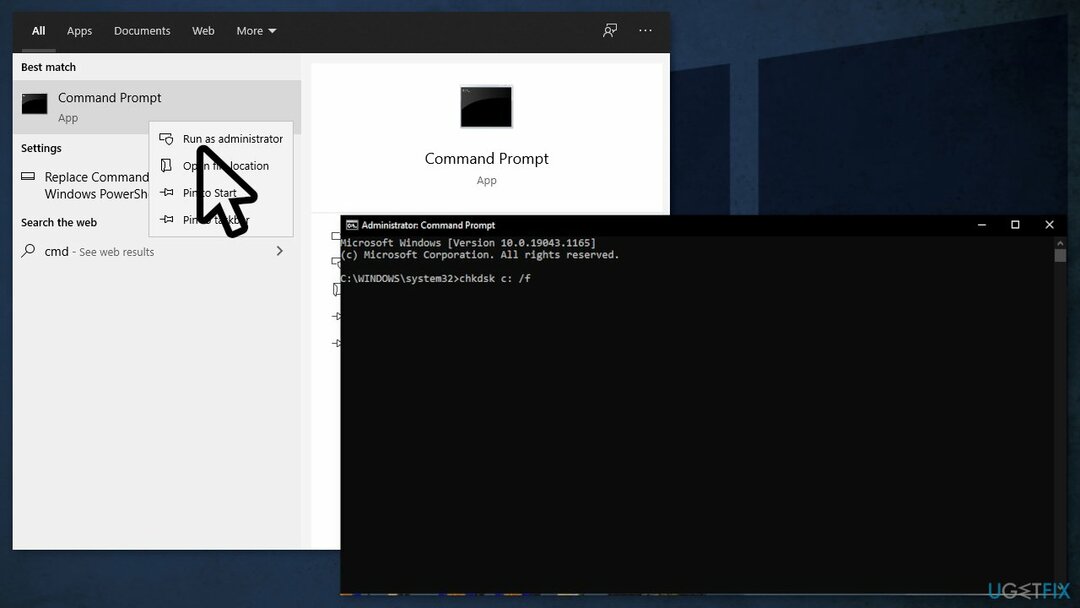
- Копирајте и залепите ову команду и притисните Ентер:
цхкдск Е: /ф /р - Када се та команда заврши, покрените ову команду:
цхкнтфс /к Е: - Копирајте ову команду и притисните Ентер:
фсутил прљави упит Е:
Решење 2. Поправите оштећене датотеке
Да бисте поправили оштећени систем, морате купити лиценцирану верзију Реимаге Реимаге.
Користите команде командне линије да поправите оштећење системске датотеке:
- Отвори Командни редак као администратор
- Користите следећу команду и притисните Унесите:
сфц /сцаннов
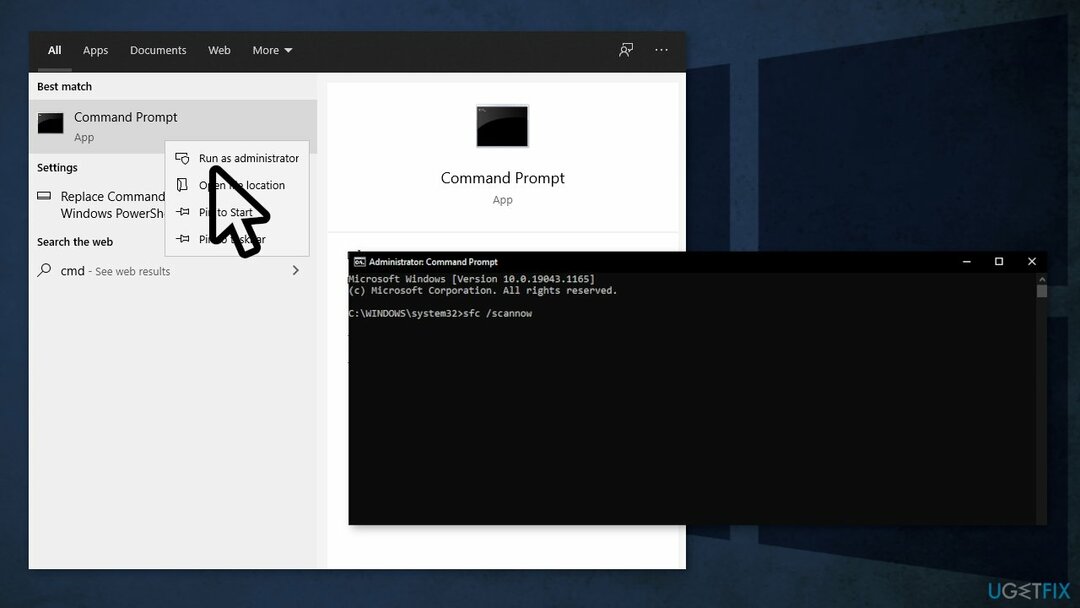
- Рестарт ваш систем
- Ако је СФЦ вратио грешку, користите следеће командне линије, притиском на Ентер после сваког:
ДИСМ /Онлине /Цлеануп-Имаге /ЦхецкХеалтх
ДИСМ /Онлине /Цлеануп-Имаге /СцанХеалтх
ДИСМ /Онлине /Цлеануп-Имаге /РестореХеалтх
Решење 3. Покрените поправку при покретању
Да бисте поправили оштећени систем, морате купити лиценцирану верзију Реимаге Реимаге.
- Идите до напредних опција покретања оперативног система Виндовс 10 мени (на многим рачунарима, притиском на Ф11 чим се укључите довест ћете до напредних опција покретања оперативног система Виндовс 10
- Када се рачунар покрене, изаберите Решавање проблема
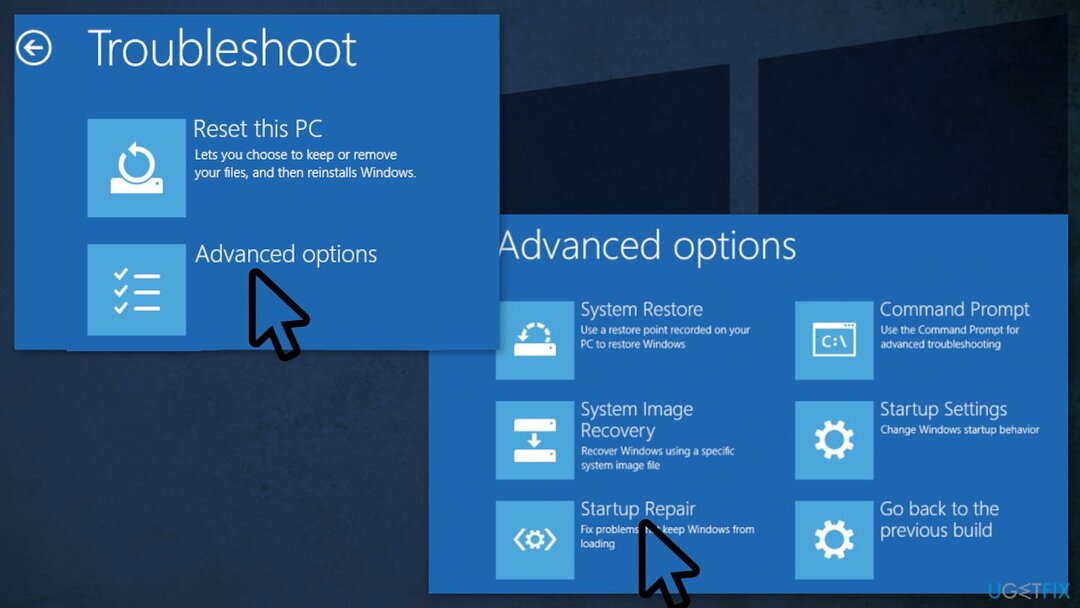
- Кликните Напредне опције
- Кликните Поправка при покретању
Решење 4. Цлеан Боот
Да бисте поправили оштећени систем, морате купити лиценцирану верзију Реимаге Реимаге.
Чисто покретање је једна од техника за решавање проблема која помаже да се идентификује да ли апликација узрокује проблем. Обично се изводи када производи који нису Мицрософт доводе до сукоба у софтверу. Чисто покретање помаже у лаком покретању ОС-а учитавањем само основних датотека и програма:
- Притисните Виндовс + Р, тип мсцонфиг, и ударио Ентер
- Иди на Услуге картицу и означите Сакриј све Мицрософт услуге поље за потврду
- Изаберите Онемогући све
- Иди на Покренути картицу и кликните Отворите Таск Манагер
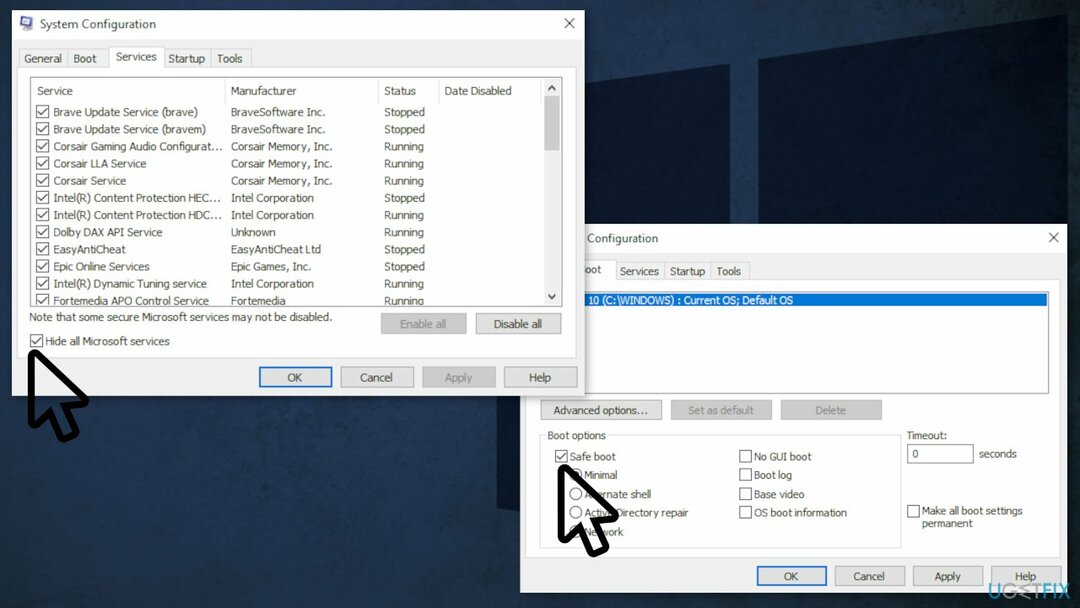
- Овде кликните десним тастером миша на сваки од уноса који нису Виндовс и изаберите Онемогући
- Затворите Таск Манагер
- Иди на Боот картицу и означите Сафе боот опција
- Кликните Пријавите се, ОК, и поново покренути рачунар
Решење 5. Поново инсталирајте Виндовс
Да бисте поправили оштећени систем, морате купити лиценцирану верзију Реимаге Реимаге.
Поновна инсталација Виндовс-а је последње решење. Ако ништа не ради, нажалост, ово је вероватно једина ствар која ће решити ваш проблем. Неће вам требати број за активацију или било који доказ о куповини. Уверите се да имате више од 4 ГБ слободног простора. Ево како да поново инсталирате Виндовс 10:
- Преузимање тхе ИСО фајл
- Изаберите Креирајте инсталациони медиј за други рачунар и кликните Следећи
- Изаберите ИСО фајл и кликните Следећи
- Кликните Заврши
- Отвори Виндовс ИСО датотека сте преузели
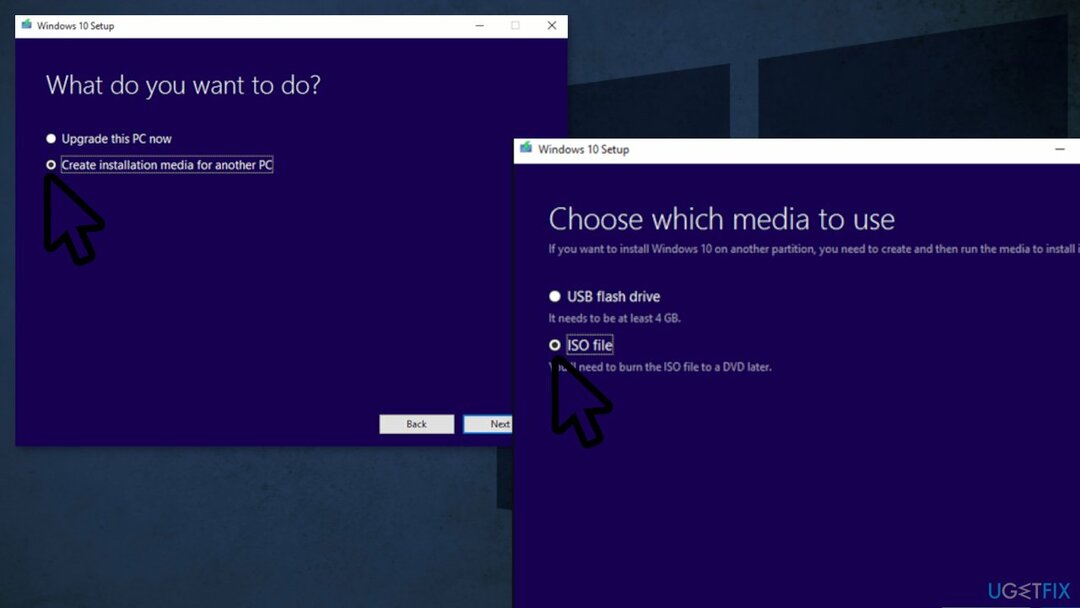
- Отвори Подесити и кликните Следећи
- Кликните Прихвати (Будите спремни да сачекате; овај следећи део може потрајати)
- Кликните Инсталирај
- Сачекајте да се систем поново покрене и инсталира Виндовс
Аутоматски поправите своје грешке
тим угетфик.цом покушава да да све од себе да помогне корисницима да пронађу најбоља решења за отклањање својих грешака. Ако не желите да се борите са техникама ручне поправке, користите аутоматски софтвер. Сви препоручени производи су тестирани и одобрени од стране наших професионалаца. Алати које можете користити да поправите своју грешку су наведени у наставку:
Понуда
урадите то сада!
Преузмите поправкуСрећа
Гаранција
урадите то сада!
Преузмите поправкуСрећа
Гаранција
Ако нисте успели да поправите грешку користећи Реимаге, обратите се нашем тиму за подршку за помоћ. Молимо вас да нам кажете све детаље за које мислите да бисмо требали да знамо о вашем проблему.
Овај патентирани процес поправке користи базу података од 25 милиона компоненти које могу заменити било коју оштећену или недостајућу датотеку на рачунару корисника.
Да бисте поправили оштећени систем, морате купити лиценцирану верзију Реимаге алат за уклањање злонамерног софтвера.

Да бисте остали потпуно анонимни и спречили ИСП и владе од шпијунирања на теби, требало би да запослиш Приватни приступ интернету ВПН. Омогућиће вам да се повежете на интернет док сте потпуно анонимни тако што ћете шифровати све информације, спречити трагаче, рекламе, као и злонамерни садржај. Оно што је најважније, зауставићете незаконите надзорне активности које НСА и друге владине институције обављају иза ваших леђа.
Непредвиђене околности могу се десити у било ком тренутку током коришћења рачунара: може се искључити због нестанка струје, а Плави екран смрти (БСоД) може да се појави, или насумична ажурирања Виндовс-а могу да се деси на машини када сте отишли на неколико минута. Као резултат тога, ваш школски рад, важни документи и други подаци могу бити изгубљени. До опоравити се изгубљене датотеке, можете користити Дата Рецовери Про – претражује копије датотека које су још увек доступне на вашем чврстом диску и брзо их преузима.